win10教育版如何设置显示受保护的文件隐藏文件
- WBOYWBOYWBOYWBOYWBOYWBOYWBOYWBOYWBOYWBOYWBOYWBOYWB转载
- 2024-02-25 10:40:06473浏览
php小编草莓为您介绍win10教育版如何设置显示受保护的文件和隐藏文件。在win10教育版中,显示受保护的文件需要通过控制面板中的文件资源管理器选项进行设置,而隐藏文件则需要在文件资源管理器中进入“查看”选项卡,勾选“隐藏受保护的操作系统文件”和“显示隐藏的文件、文件夹和驱动器”选项。这样设置后,您就可以方便地管理您的文件和文件夹了!
win10教育版如何设置显示受保护的文件隐藏文件
1、首先用户可以使用“win+E”组合键打开文件管理器。
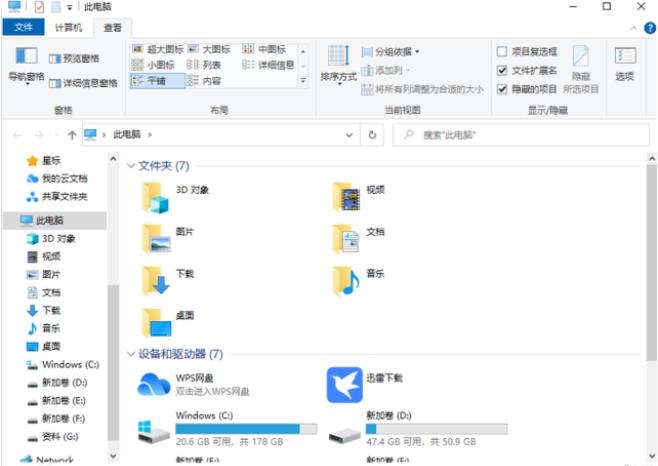
2、在文件管理器的上方能够找到“查看”按钮,点击后选择上方最右侧的“选项”。
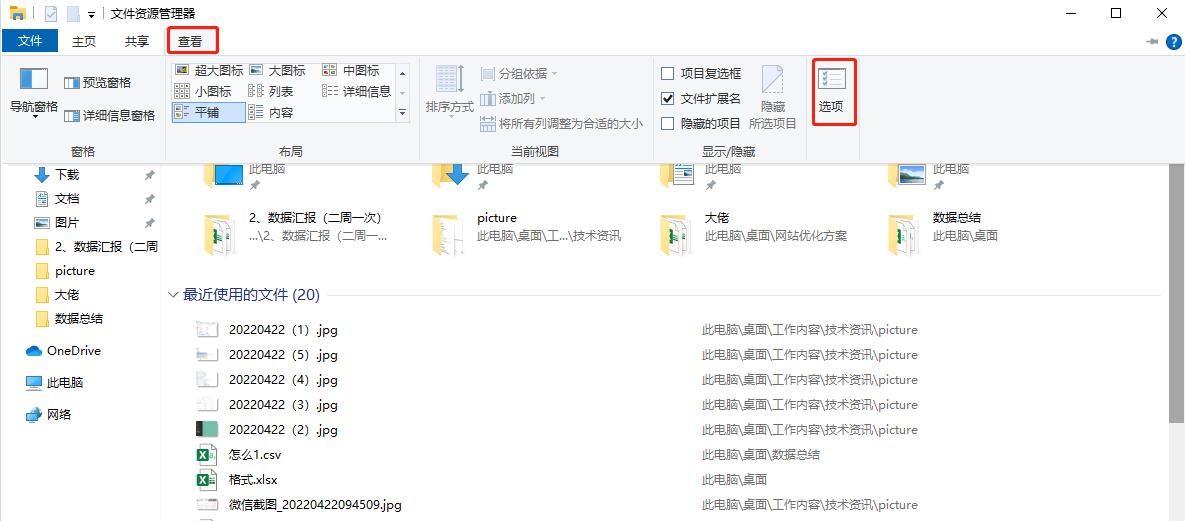
3、在弹出的窗口中,点击上方的“查看”选项卡。

4、进入下方的高级设置,向下拉进度条找到“隐藏文件和文件夹”,选择“显示隐藏的文件、文件夹和驱动器”选项。
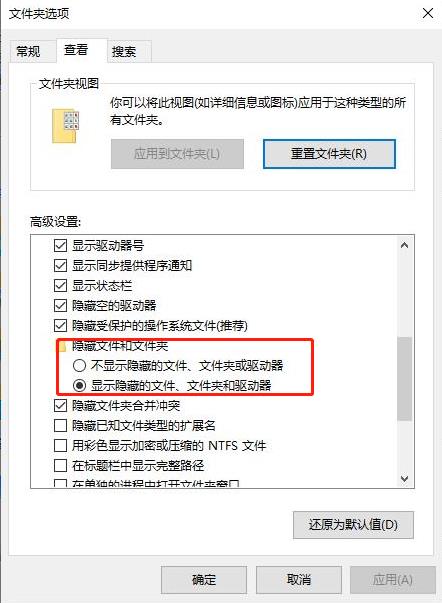
5、最后点击“应用”,结束后被隐藏的文件就会显示出来了。
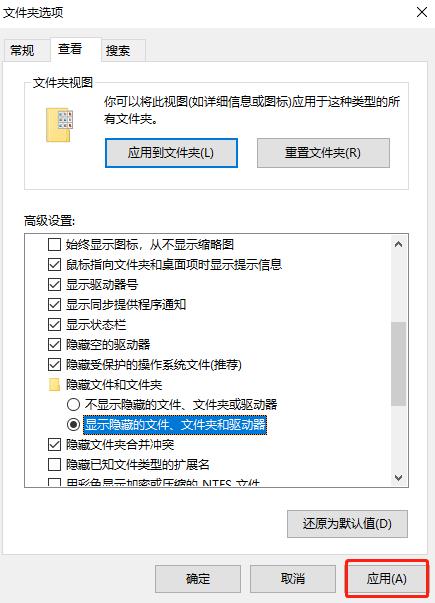
以上是win10教育版如何设置显示受保护的文件隐藏文件的详细内容。更多信息请关注PHP中文网其他相关文章!
声明:
本文转载于:somode.com。如有侵权,请联系admin@php.cn删除
上一篇:win10教育版如何设置语音转文字下一篇:Win10字体平滑怎么关闭

